win10下将网页另存为“图片”保存到电脑的方法
在浏览网页过程中,如果遇到一些好看的版面网页,我们都会想要将整个网页界面用图片的方式保存起来,防止网站关站后无法看到网站的设计风格。那么,具体该如何操作呢?下面,小编就以win10系统为例,给大家分享将网页另存为“图片”保存到电脑的具体方法。
方法一、使用UC浏览器的网页保存方法
1、打开UC浏览器,在右上角关闭网页按钮的下面点击“三横”菜单栏图标,如图:
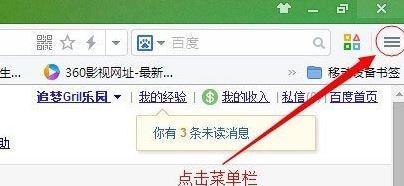
2、点击“网页另存为”图片,如图:
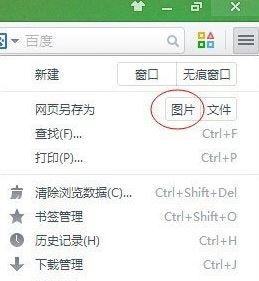
3、默认图片保存类型是PNG格式,如果想更改点右侧的“倒三角”按钮,进行更改,如图:

4、UC浏览器的图片保存类型,目前只有两种一种是“PNG”另外一种是“JPEG”,选择好自己想要的图片类型点击,如图:
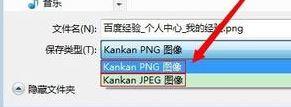
5、图片的保存位置自己选择好,方便自己找到就行,图片的名称也可以不改它,或者更改自己快速识别的名称也行,最后点保存,当前的网页就已经保存为图片了。
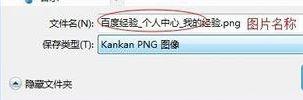
方法二:使用360浏览器进行保存
1、打开360浏览器,在右侧搜索栏下面点击“截图”菜单栏图标,如图:
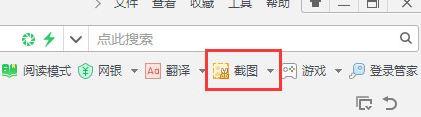
2、点击“保存完整网页为图片”快捷键是Ctrl+M ,如下图所示:
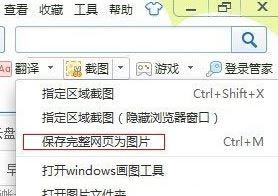
3、接下来就和方法一一样,默认图片保存类型是PNG格式,如果想更改点右侧的“倒三角”按钮,进行更改,然后修改 图片保存类型,图片的保存位置自己选择好,方便自己找到就行,图片的名称也可以不改它,或者更改自己快速识别的名称也行,最后点保存即可。
方法三:使用360极速浏览器进行保存
首先打开360极速浏览器,在右上角关闭网页按钮的下面点击“设置”菜单图标,如下图所示:
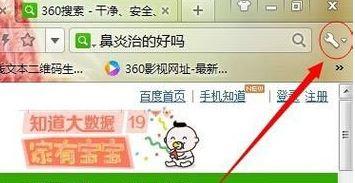
接下来的步骤和360安全浏览器是一致的!
win10下将网页另存为“图片”保存到电脑的方法就为大家介绍到这里了。有同样需求的朋友们,都可以动手操作看看!
相关教程:电脑如何保存网页为图片网页可以保存为电脑开关机页面图片更换无法保存到旋风空间ppt幻灯片保存为图片我告诉你msdn版权声明:以上内容作者已申请原创保护,未经允许不得转载,侵权必究!授权事宜、对本内容有异议或投诉,敬请联系网站管理员,我们将尽快回复您,谢谢合作!










